Aplikacija Microsoft Photos nedostaje ili ne radi u sustavu Windows 11/10
Postoje slučajevi u kojima se aplikacija Windows 11/10 Fotografije(Photos) ne prikaže ili potpuno nestane kada joj se pristupi. To može biti frustrirajuće, pogotovo kada ga koristite kao zadanu aplikaciju za gledanje slika ili njihovo uređivanje. Pročitajte kako biste saznali što trebate učiniti kada pronađete aplikaciju Fotografije koja nedostaje( Photos App missing) u sustavu Windows 11/10.
Aplikacija Microsoft Photos(Microsoft Photos) nedostaje u Windows 11/10
Aplikacija Fotografije(Photos) u sustavu Windows 10(Windows 10) nije samo preglednik slika, već i osnovni softver za uređivanje slika koji nudi alate za snimanje filmova i albuma. Možete čak dodati 3D efekte poput leptira, lasera, eksplozija i još mnogo toga. Dakle, kada aplikacija nestane i više joj ne možete pristupiti, pokušajte učiniti sljedeće.
- Popravite ili resetirajte aplikaciju Photo
- Pokrenite alat za rješavanje problema s aplikacijama Windows Store(Windows Store Apps) .
- Izbrišite predmemoriju Microsoft Storea.
- Pokušajte ponovno registrirati aplikaciju Fotografije.
- Pokušajte ponovno instalirati aplikaciju Fotografije.
- Koristite alternativni softver.
Istražimo gore navedene metode malo detaljnije.
1] Popravite ili resetirajte aplikaciju Photo
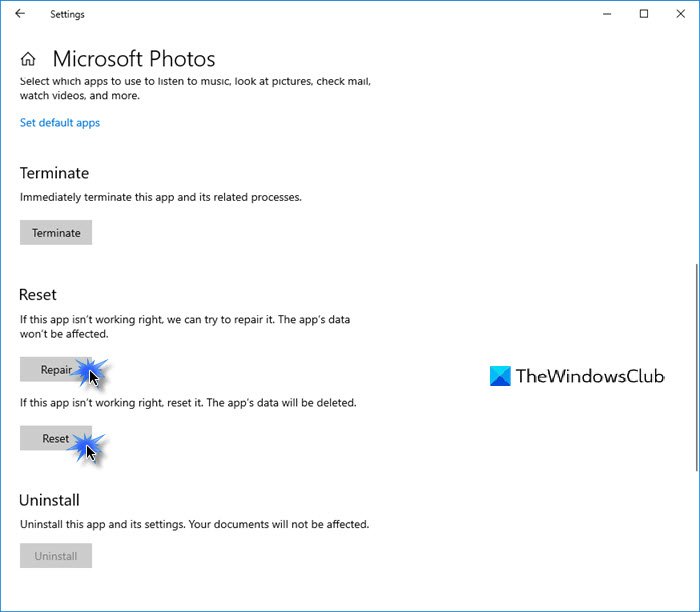
Najprije popravite(Repair) , a ako to ne uspije, resetirajte aplikaciju Photo(Reset the Photo app) i pogledajte hoće li vam to pomoći.
Tu ćete opciju dobiti ovdje -
- Otvorite Settings > Apps > Apps i značajke.
- Pronađite aplikaciju Microsoft Photos i kliknite vezu Napredne(Advanced) opcije.
2] Pokrenite(Run) alat za rješavanje problema s aplikacijama Windows Store(Windows Store Apps Troubleshooter)
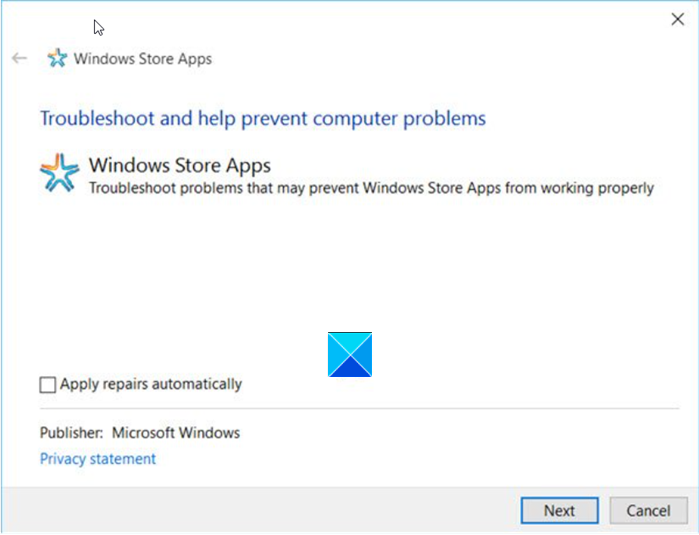
Alat za rješavanje problema s aplikacijama u Windows trgovini(Windows Store Apps Troubleshooter) rješava mnoge poznate probleme s aplikacijama koji ih mogu spriječiti u ispravnom radu u sustavu Windows(Windows) . Pokrenite ga da riješite problem.
3] Izbrišite predmemoriju Microsoft Storea
Ručno brišete predmemoriju za Microsoft Store(manually clear the cache for Microsoft Store) pomoću ugrađenog alata naredbenog retka ( WSReset.exe ) i vidite radi li to.
4] Pokušajte(Try) ponovno registrirati aplikaciju Fotografije(Photos)
Otvorite Windows PowerShell pomoću Cortane(Cortana) ili Windows Search .
Desnom tipkom miša kliknite (Right-click)Windows PowerShell i odaberite Pokreni kao administrator(Run as administrator) .
Unesite(Enter) sljedeću naredbu i pritisnite tipku Enter :
Get-AppxPackage -allusers Microsoft.Windows.Photos | Foreach {Add-AppxPackage -DisableDevelopmentMode -Register "$($_.InstallLocation)\AppXManifest.xml"}
Dopustite naredbi da izvrši svoju radnju.
Zatvorite Windows PowerShell.
5] Pokušajte ponovno instalirati aplikaciju Fotografije
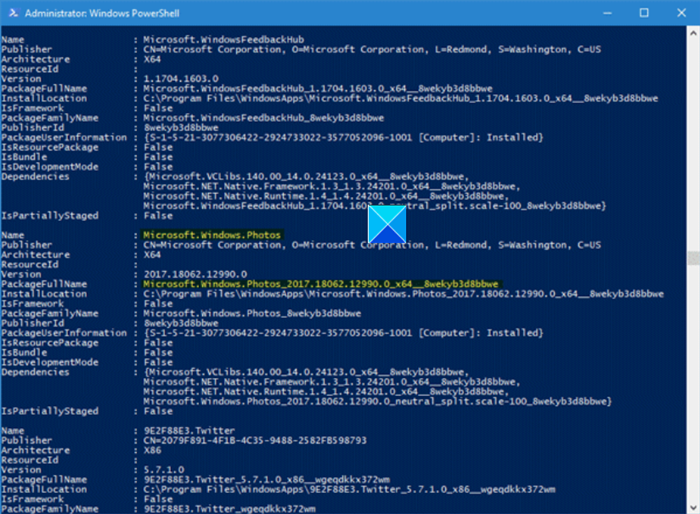
Postavke sustava Windows 10 ne nude opciju deinstaliranja aplikacije Microsoft Photos .
Da biste ga deinstalirali, morat ćete upotrijebiti naredbu PowerShell,(PowerShell Command) a zatim ga ponovno instalirati pomoću PowerShell(reinstall it again using PowerShell) -a (provjerite jeste li prijavljeni u Windows 10 s administratorom) ili izravno iz Microsoft Store -a .
Pokušajte ga ponovno instalirati izravno iz trgovine Microsoft Store(Microsoft Store) .
Alternativno, naš besplatni 10AppsManager omogućit će vam da jednostavno deinstalirate i ponovno instalirate aplikacije Windows Store .

Iskoristi i vidi.
6] Koristite alternativni softver
Kao alternativu, možete koristiti besplatnu aplikaciju za pregled slika i fotografija(Free Image and Photo Viewer app) treće strane .
Nadam se da pomaže!
Related posts
Kako ponovno registrirati ili ponovno instalirati aplikacije Microsoft Store u sustavu Windows 11/10
Kako pregledati HEIC i HEVC datoteke u aplikaciji Fotografije u sustavu Windows 11/10
Aplikacija Fotografije se ruši s pogreškom datotečnog sustava u sustavu Windows 11/10
Korištenje aplikacije iTunes iz trgovine Microsoft Store u sustavu Windows 11/10
Izdvojite RAR datoteke u sustavu Windows 11/10 pomoću besplatnih aplikacija Microsoft Store
Aplikacija Mail i Calendar se smrzava, ruši ili ne radi u sustavu Windows 11/10
Kako koristiti Paint za uređivanje slika u sustavu Windows 11/10
10 najboljih besplatnih ePub čitača za Windows 11/10
Alat za rješavanje problema s aplikacijama u trgovini Windows za Windows 11/10
Aplikacija Fotografije se sporo otvara ili ne radi u sustavu Windows 11/10
Najbolje medicinske aplikacije za Windows 11/10 u Microsoft Storeu
Kako stvoriti prečac za otvaranje Microsoft Store aplikacija u sustavu Windows 11/10
Ups! Nismo uspjeli spremiti onu - aplikaciju Windows Photos
Kako instalirati ili deinstalirati aplikacije Microsoft Store u sustavu Windows 11/10
Najbolje besplatne aplikacije za pozivanje za Windows 11/10
Aplikacija Karte ne radi ili prikazuje netočnu lokaciju u sustavu Windows 11/10
Najbolje aplikacije za dizajn doma za Windows 11/10 iz trgovine Microsoft Store
5 najboljih aplikacija za društvene mreže za Windows 10 dostupnih u Microsoft Storeu
Kako pregledati datoteke u sustavu Windows 11/10 pomoću ovih besplatnih aplikacija
Aplikacija Complete Anatomy dostojno je preuzimanje za Windows 11/10
